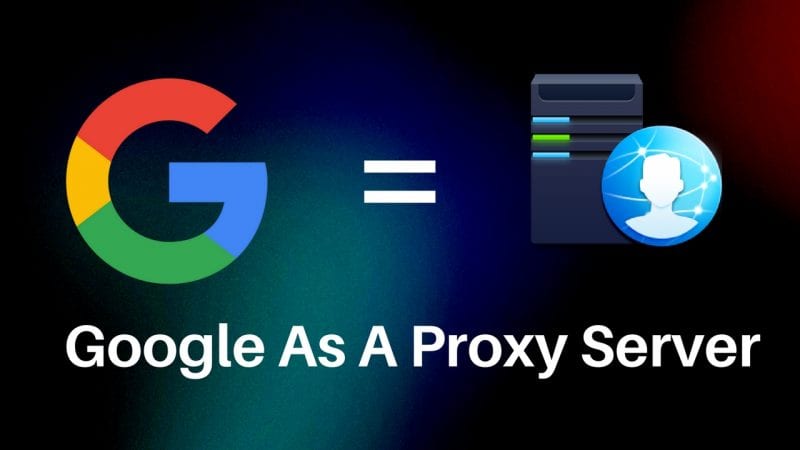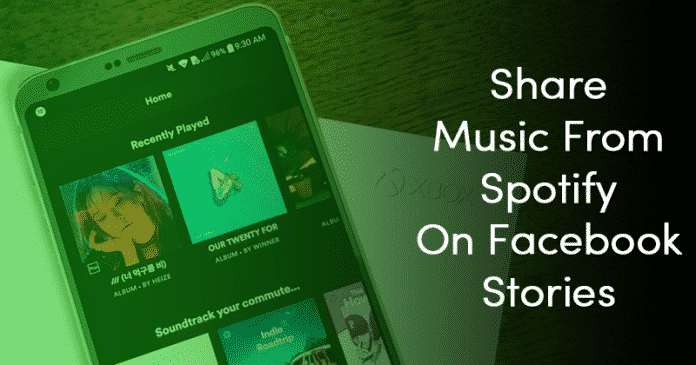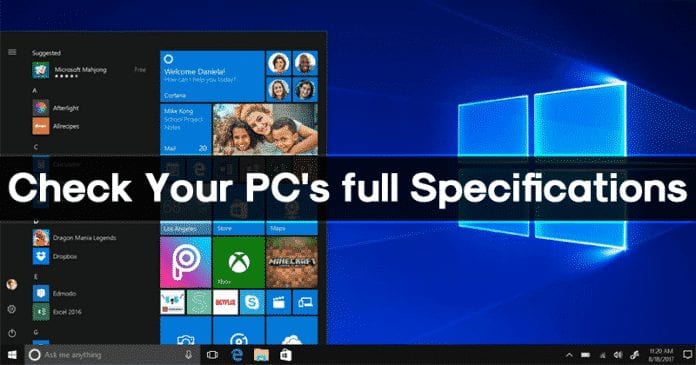Amazon FireStick je jedním z nejlepších streamovacích zařízení na trhu. Možná vás však zajímá, zda je FireStick kompatibilní s vaším televizorem Hisense. Zařízení FireStick lze použít na všech televizorech Hisense s portem HDMI a připojením Wi-Fi. Pro přístup k obsahu budete také potřebovat účet Amazon.

Čtěte dále a zjistěte, jak správně připojit FireStick k televizoru Hisense a začít streamovat.
Přidání FireStick na Hisense TV
Při prvním nastavování FireStick s televizorem Hisense se řiďte těmito pokyny.
- Zapojte napájecí kabel USB do portu micro-USB na FireStick.

- Zapojte druhý konec napájecího kabelu do adaptéru.

- K připojení napájecího adaptéru použijte napájecí adaptér do elektrické zásuvky.

- Najděte volný port HDMI na zadní straně televizoru Hisense, do kterého zapojíte FireStick. Poznamenejte si číslo portu HDMI, protože budete potřebovat přístup k odpovídajícímu vstupu HDMI prostřednictvím televizoru Hisense.

- Zapněte televizor a vyberte vstup pro odpovídající kanál HDMI. Nyní chvíli počkejte, než se objeví načítací obrazovka s logem FireStick.

- Pokud jste tak neučinili, vložte baterie AAA do dálkového ovladače FireStick a nastavte jej.

- Dálkové ovládání by se mělo spárovat s FireStick automaticky. Pokud ne, dlouze stiskněte tlačítko „Domů“ po dobu 10 sekund. Poté by se měl spárovat pomocí „režimu zjišťování“.

- Když jsou vaše dálkové ovládání a FireStick spárovány, zahajte nastavení stisknutím tlačítka přehrávání/pozastavení.

- Budete vyzváni k zadání preferovaného jazyka. Pomocí navigačního tlačítka na dálkovém ovládání zvýrazněte svůj jazyk.

- Vyberte jazyk stisknutím tlačítka Select/OK – kruhového tlačítka uprostřed navigačních tlačítek.

Nastavte si připojení Wi-Fi
Váš FireStick zobrazí seznam dostupných sítí Wi-Fi. Chcete-li připojit FireStick k Wi-Fi, postupujte podle těchto kroků.
- Vyberte svou síť Wi-Fi ze seznamu dostupných sítí.

- V případě potřeby zadejte název sítě (SSID) a heslo.
Zaregistrujte svůj FireStick pomocí svého účtu Amazon
Váš FireStick bude předregistrován, pokud si jej objednáte pomocí svého účtu Amazon. Pokud ne, nebo pokud se chcete zaregistrovat pomocí jiného účtu, dokončete podle pokynů na obrazovce aktuální účet na vašem zařízení nebo jeho registraci.
Pokud váš FireStick není předregistrován, budete mít možnost si vybrat, zda chcete k registraci použít účet Amazon. Navíc si můžete jeden vytvořit.
Poté, co se přihlásíte nebo vytvoříte nový účet Amazon, bude váš FireStick k tomuto účtu zaregistrován po několika sekundách.
Dokončete nastavení
- Po dokončení registrace budete dotázáni, zda chcete uložit heslo k Wi-Fi do svého účtu.

- Pokud používáte několik zařízení Amazon registrovaných ke stejnému účtu jako váš FireStick, je dobré vybrat „Ano“ pro rychlé připojení. Pokud nemáte žádná jiná zařízení Amazon, vyberte „Ne“.
Poznámka: Pokud nastavujete po resetu nebo máte účet Amazon přes jiný FireStick, můžete být dotázáni, zda chcete zařízení obnovit. Klepnutím na tlačítko „Obnovit“ znovu nainstalujete aplikace. Pokud jste svůj FireStick se svým účtem Amazon ještě nepoužili, nebudete vyzváni.
- Pokud chcete povolit rodičovskou kontrolu, vyberte „Povolit rodičovskou kontrolu“. Poté budete vyzváni k nastavení kódu PIN. Poté budete muset zadat PIN před přístupem k většině aktivit FireStick.

- Můžete vybrat „Začít“ a vybrat streamovací služby a aplikace, které chcete nainstalovat. Nebo, pokud je chcete nainstalovat později, vyberte „Ne, děkuji“.

Jak spárovat FireStick Remote s TV
Pokud používáte novější FireStick s ovládacími prvky TV, postupujte podle těchto kroků.
- Klikněte na „Napájení“ na dálkovém ovladači s následující zprávou: „Stiskněte „Ikonu napájení“ na dálkovém ovladači Fire TV pro vypnutí televizoru. Počkejte 10 sekund a poté znovu stiskněte „ikonu napájení“ pro opětovné zapnutí.

- Stiskněte tlačítka pro zvýšení a snížení hlasitosti na dálkovém ovladači. Zajistěte, aby vaše vzdálené body směřovaly přímo na televizor Hisense bez překážek.

- Zvolte „Ano“, pokud si všimnete, že se TV vypne. V opačném případě klikněte na „Ne“ a proces zopakujte.

- Po synchronizaci ovladače Fire TV se zobrazí následující zpráva: „Váš ovladač Fire TV byl aktualizován.

Nejčastější dotazy
Může FireStick fungovat na jakékoli televizi?
FireStick může fungovat pouze na televizorech s porty HDMI. Pokud používáte starší televizor s nižším rozlišením, měl by FireStick automaticky převést na nejlepší rozlišení.
Můžete použít FireStick na jiné než chytré televizi?
Připojení FireStick k jinému než chytrému televizoru je snadné. Jen se musíte ujistit, že vaše televize má port HDMI.
Přidání FireStick do televizoru Hisense je snadné
Navzdory široké kompatibilitě FireSticks funguje pouze na televizorech s porty HDMI. Chcete-li přidat FireStick k televizoru Hisense, musíte připojit jeden konec napájecího kabelu do zásuvky ve zdi a druhý do adaptéru FireStick. Adaptér FireStick se vejde do jakéhokoli volného portu HDMI na zadní straně. Jakmile přepnete na odpovídající kanál HDMI prostřednictvím televizoru, zbývá už jen nakopnout a užít si streamování.
Podařilo se vám začít používat FireStick na televizoru Hisense? Podělte se o své zkušenosti s nastavením v sekci komentářů níže.